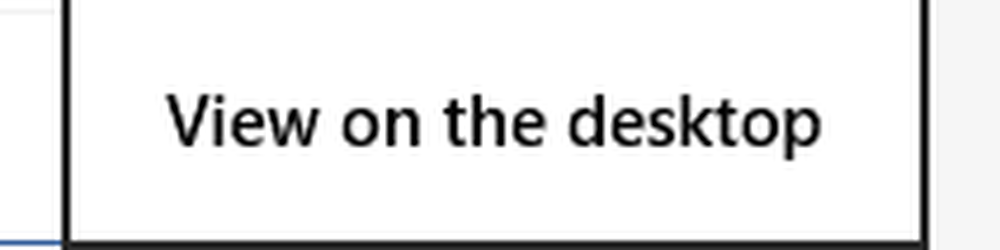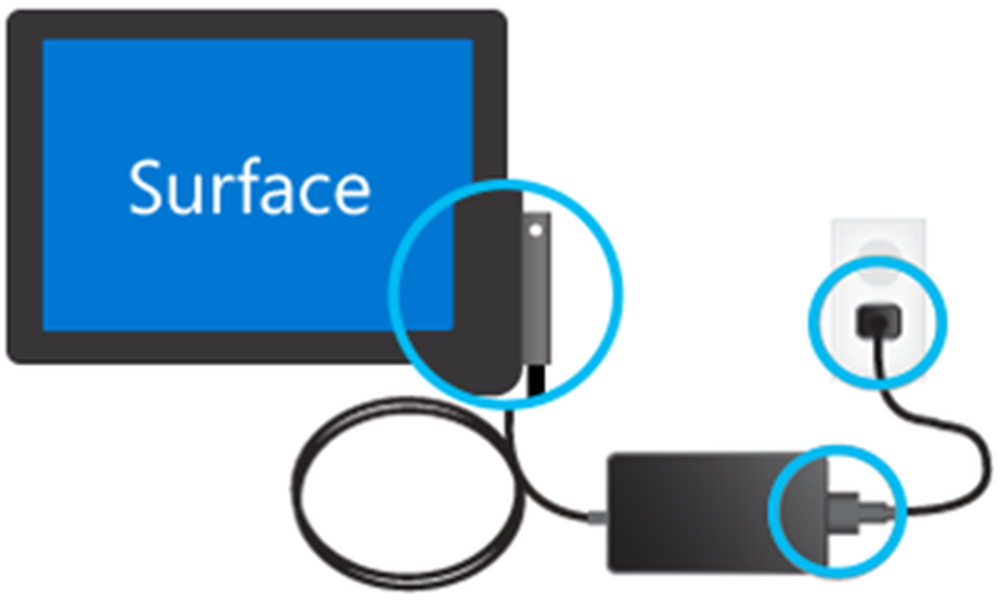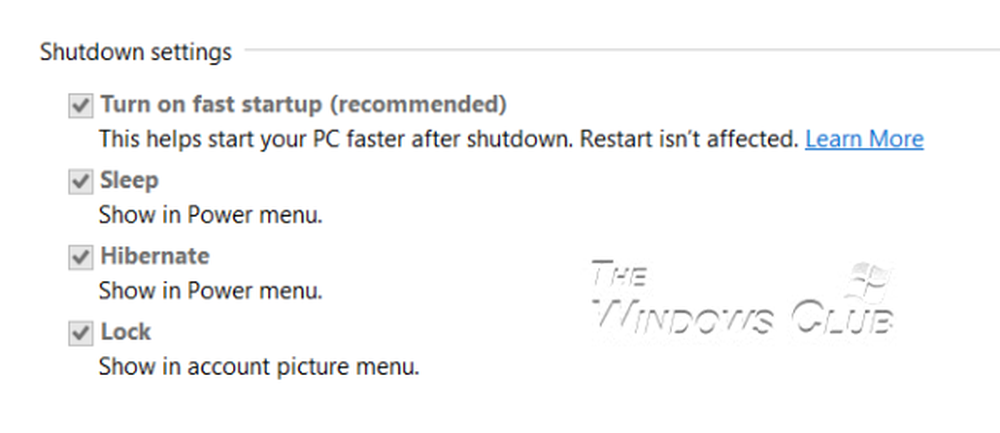Le curseur de la souris Surface Pro 4 saute-t-il? Essayez ces corrections

Avoir des problèmes avec votre Microsoft Surface Pro 4 où le le curseur de la souris continue de sauter comme s'il essayait d'échapper à un chat? C'est un problème qui pourrait rendre le périphérique difficile à utiliser, et c'est sans doute plutôt frustrant. Le saut de curseur n’est pas propre à la Surface 4, il convient de le signaler. Nous vous recommandons donc de suivre le guide que nous sommes sur le point de tracer pour les utilisateurs d’ordinateurs différents. Nous espérons que cela vous aidera..
Le curseur de la souris Surface Pro saute
Si vous rencontrez des problèmes de curseur de souris Microsoft Surface Pro, où le curseur saute ou se déplace tout seul, saute de manière erratique ou disparaît parfois, cet article explique comment récupérer le curseur et le faire se comporter correctement..
Assurez-vous que votre paume ne repose pas sur le pavé tactile
En général, nous sommes tellement occupés que nous ne réalisons pas que certains des problèmes simples sont causés par notre propre travail. Vous voyez, le touchpad de Surface Pro n'est pas petit, donc, en fonction de votre posture de frappe, il est fort probable que vos paumes se posent sur le touchpad, ce qui fera sauter le curseur..
Avec la technologie actuelle, les ordinateurs portables devraient avoir des capteurs qui permettent de savoir quand une paume repose sur le pavé tactile pour éviter les problèmes involontaires, mais malheureusement, ce n'est pas le cas.
Si vous avez une souris USB ou sans fil secondaire, vous pouvez l’utiliser et désactiver le pavé tactile, alors voyons comment procéder..
Éteindre le touchpad

Il vous suffit de localiser le logiciel Touchpad fourni avec votre ordinateur et de le désactiver à partir de là. Ou mieux encore, recherchez l’icône du pavé tactile sur l’une de vos touches F, puis appuyez sur Fn et ce particulier Touche F désactiver le touchpad.
Le pilote de l'écran tactile est peut-être en cause

Plusieurs utilisateurs ont affirmé que ce problème de curseur de souris pouvait être résolu en désactivant le pilote de l'écran tactile. Hé, ce n'est probablement pas la solution idéale si vous préférez utiliser l'écran tactile pour diverses tâches..
Pour l’instant, c’est ce qu’il est et vous devrez peut-être travailler jusqu’à ce que Microsoft publie un correctif. Allons-y, alors.
lancement Gestionnaire de périphériques en appuyant sur Touche Windows + X allumer le Menu utilisateur avancé, puis sélectionnez Gestionnaire de périphériques de la liste. L’étape suivante consiste alors à rechercher le pilote de l’écran tactile, à cliquer dessus avec le bouton droit de la souris, puis à sélectionner l’option indiquant Désactiver le périphérique.
J'espère que quelque chose vous aide!
Lectures connexes:- Le curseur saute ou se déplace de manière aléatoire lors de la frappe
- Pas de mouvement du curseur, le curseur de la souris se déplace de manière irrégulière ou lente.